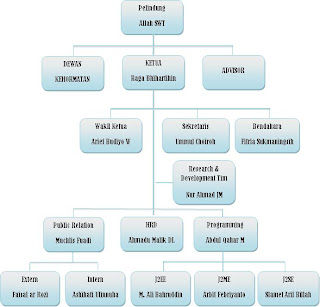Gel merupakan salah satu editor pemrograman java. Mengapa disini penulis menggunakan Gel, sebab kita harus tahu seperti apa pembuatan JTable secara console, bukan melalui editor seperti Netbean ataupun Eclipse, yang kita tinggal drag and drop ja. Pada dasarnya pembuatan Ttable dengan java adalah mudah, dan disini penulis akan menggambarkan secara simple pembuatan Table dengan java,,, yuk mulai, tapi kita berdoa dulu sebelum belajar,,, menurut kepercayaan masing2 ya,,,, berdoa mulai…..
Udah khan, masak dikasih waktu berdoa selama 5menit masih kurang,,,hehehe. Oke sekarang langsung masuk dalam pembuatan table.
Pembuatan Table dalam java setahu penulis ada 2, yaitu:
- Inisialisasi baris dan kolom tanpa ada isi
- Inisialisasi baris dan kolom yang ada isinya
import javax.swing.*;
import javax.swing.table.*;
public class cobaTabel
{
JFrame frame=new JFrame();
JTable tableView;
Object[][] data = new Object[0][0];
String[] headers={"No_induk","Nama","Kelas","Semester","Jurusan"};
public cobaTabel()
{
frame.setTitle("Rapot SISWA");
frame.setLocation(30,50);
frame.setDefaultCloseOperation(JFrame.EXIT_ON_CLOSE);
frame.setSize(530,150);
}
void komponen()
{
frame.getContentPane().setLayout(null);
tableView = new JTable(data, headers);
JScrollPane scrollpane = new JScrollPane(tableView);
frame.add(scrollpane);
scrollpane.setBounds(10,10,500,100);
frame.setVisible(true);
}
public static void main(String[] args)
{
cobaTabel v=new cobaTabel();
v.komponen();
}
}
Outputnya sebagai berikut:

Dan apabila ingin diisi, yang berarti masuk ke point kedua, maka ganti inisialisasi dari
Object[][] data = new Object[0][0]; menjadi seperti berikut
Object[][]data={“no_induk yang dimasukkan”,”nama yang dimasukkan”,”kelas yang dimasukkan”,”semester yang dimasukkan”,”jurusan yang dimasukkan”};
Maksudnya yang dimasukkan disini adalah data yang ingin anda input sebagai isi dari Tabel. Contohnya anda ingin input
- No_induk=100 dan 120
- Nama=Agus dan paijo
- Kelas=2 dan 4
- Semester=2 dan 1
- Jurusan=IPA dan IPS
Maka anda ganti isinya menjadi:
Object[][]data={{“100”,”Agus”,”2”,”2”,”IPA” },{“120”,”Paijo”,”4”,”1”,”IPS”}};
Compile dan Jalankan ,maka tampilannya akan berubah menjadi seperti ini:

Keterangan code:
- JTable tableView; adalah inisialisasi awal
- Jtable.Object[][] data = new Object[0][0]; adalah isi table
- String[] headers={"No_induk","Nama","Kelas","Semester","Jurusan"}; adalah header
- tableframe.setTitle("Rapot SISWA"); adalah pembuatan judul dari tampilan
- frame.setLocation(30,50); adalah lokasi keluarnya tampilan
- frame.setDefaultCloseOperation(JFrame.EXIT_ON_CLOSE); adalah apabila tombol keluar di click maka tapilan akan tertutup
- frame.setSize(530,150); adalah ukuran tampilan
- frame.getContentPane().setLayout(null); adalah memberikan nilai dari layout yang berisi null, berarti kita bebas menentukan tempat komponen kita, yang berarti penempatan secara manual.
- tableView = new JTable(data, headers); adalah inisialisasi dari tabel yang berisikan data dan headers
- JScrollPane scrollpane = new JScrollPane(tableView);frame.add(scrollpane); adalah inisialisasi scroolpane dan penambahan scroolpane
- scrollpane.setBounds(10,10,500,100); tempat tampilan tabel dalam frame
- frame.setVisible(true); memberikan nilai true sehingga frame nampak
Pengirim : Agus Anggoro Wibisono